《Sketch如何绘制日历ICON一枚》是一篇关于Sketch的学习教程,通过简单几步就能实现教程中的效果图效果,当然只学习这一点,并不能完全掌握Sketch技巧;你可以通过此加强操作实例,画图等多维度案例或实操来进行更多的学习;此教程是由zilin在2021-06-01发布的,目前为止更获得了 0 个赞;如果你觉得这个能帮助到你,能提升你Sketch技巧;请给他一个赞吧。
如何做一个精致的日历ICON?今天为小伙伴们介绍Sketch怎么做日历的详细步骤,关于sketch绘制日历ICON的内容,以下方法提供给大家。
1.首先对要制作的icon有一定的构思,包括形状、大小、元素、风格等方面。

2. 打开SKETCH软件(←废话|`O′|) ,A键新建一个Artboard(画板)600x600px;右侧菜单选择背景填充颜色#3793DF

3.绘制icon
确定要绘制的内容的形状、大小、元素、风格。如果绘制小型的图标,元素就不能太多,抓住重点,清晰明确的传达信息。 确定要做的风格,手绘风、扁平化、古典风等等,不能觉得好看的都堆砌到一起。找一些参考,观察要绘制的对象的特征,归纳总结。前期工作比绘制过程更为重要。
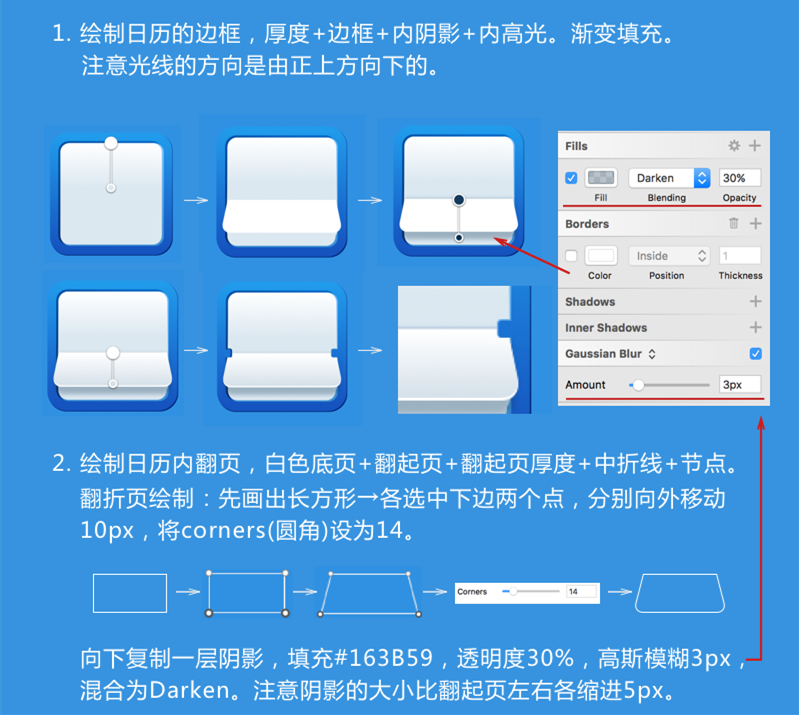
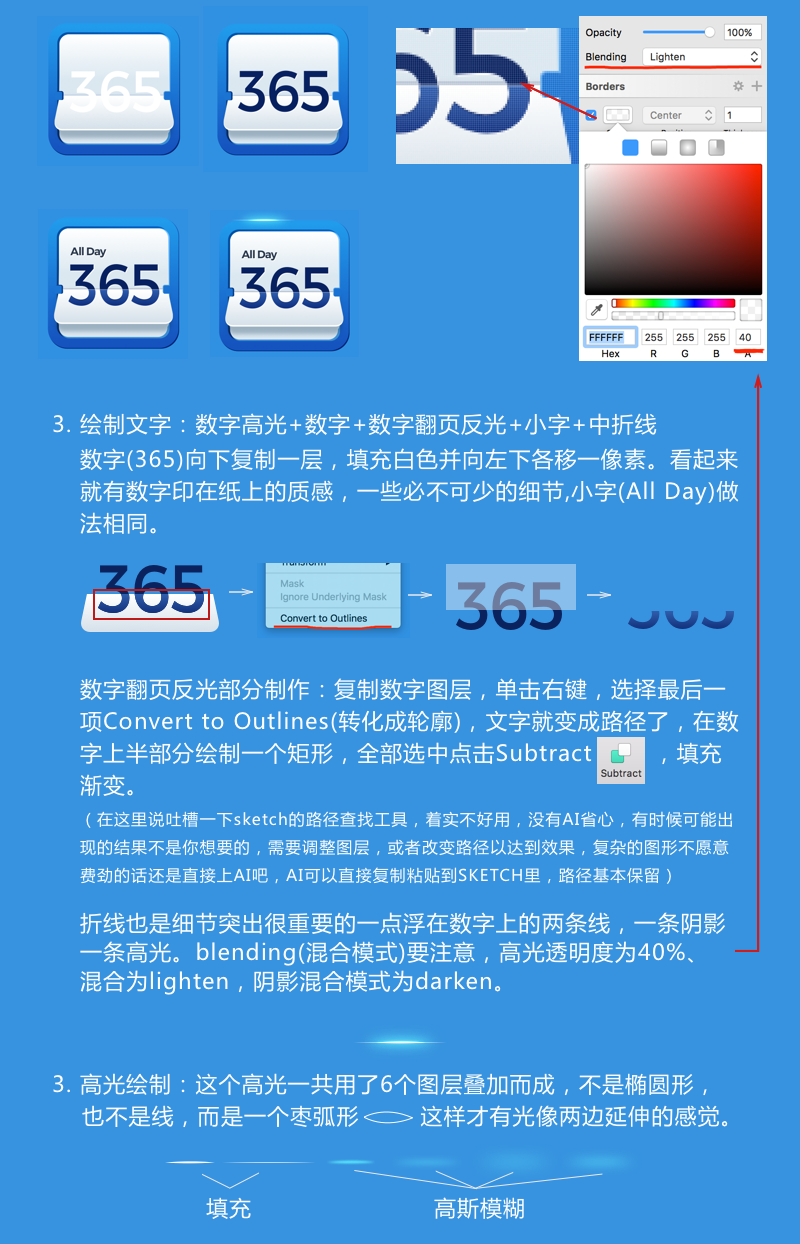
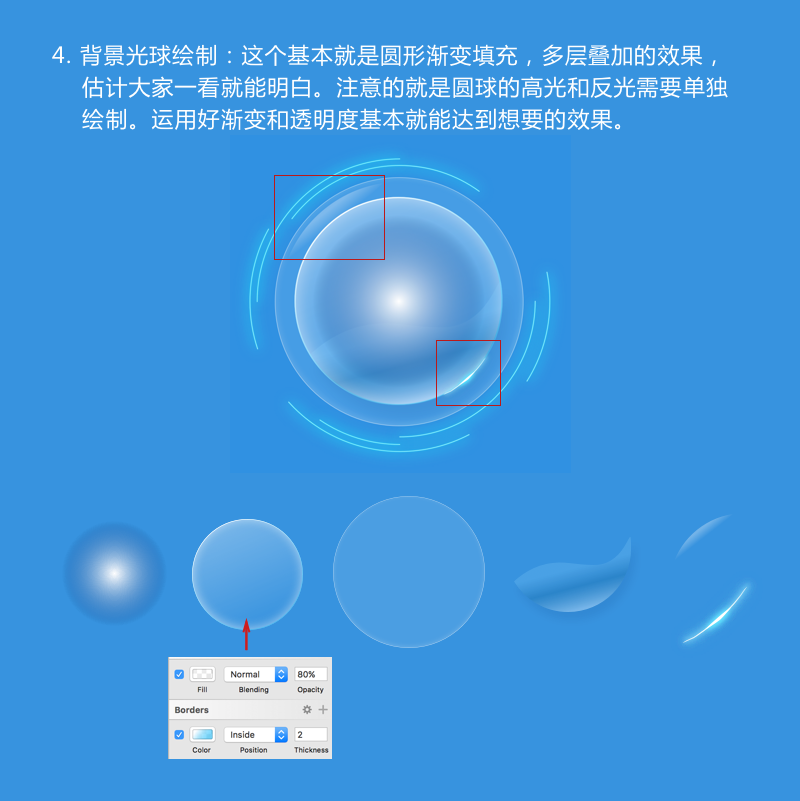
5.工具使用:推荐2个常用技能。
Scale(缩放比例) :在调节图案或者整个布局的大小时直接拖拽或者调整size,图案的描边和文字的字号是不变的 但是使用缩放工具就会按等比例调整所有元素大小。例如直径100px的圆2px描边,直接拖拽成50px大小 描边还是2px,使用缩放工具缩小到50%圆就会变成直径50px,1px描边。
Round to pixel(对齐到像素) 点击菜单中Layer就能找到这个工具,可以帮你把模糊的图像规整到像素点 使图案更加清晰,再也不用对着ps修改边缘了! (有时候状态是置灰,说明图案已经对齐像素,无法再进一步调整。
赠人玫瑰,手有余香
< 上一篇 如何解决Sketch打开文档提示「找不到系统字体」
> 下一篇 如何将sketch转换成psd文件
2022-06-29 09:46
2022-06-16 09:55
606浏览 03-25
382浏览 03-24
414浏览 03-24

首席设计师

高级视觉设计师

高级插画设计师






输入的验证码不正确
评论区
暂无评论